ePub 是一种电子书格式,喜欢看小说的小伙伴一定对这种格式非常熟悉,我们在很多小说网站下载的都是这种格式的。我们也经常会碰到一些需求,需要将 ePub 格式的文件转换为PDF格式,这在某些场景下是非常有用的。
在我们日常的生活中,电子书的使用越来越普及,其中 ePub 格式因其便捷性和兼容性广泛应用。然而,我们也经常碰到需要将 ePub 格式的电子书转换为 PDF格式,以便在不同设备上更方便地阅读和打印。
那么如何将 ePub 格式的文件转换为 PDF 呢?当我们有多个 ePub 文件的时候,如何进行批量转换呢?今天就给大家介绍一种专业的批量处理软件,帮我们轻松完成大量文件的格式转换任务。
操作步骤
1、打开「鹰迅批量处理工具箱」,左侧选择「PDF工具」,右侧在格式转换分类中选择「ePub 转换为 PDF」的功能。
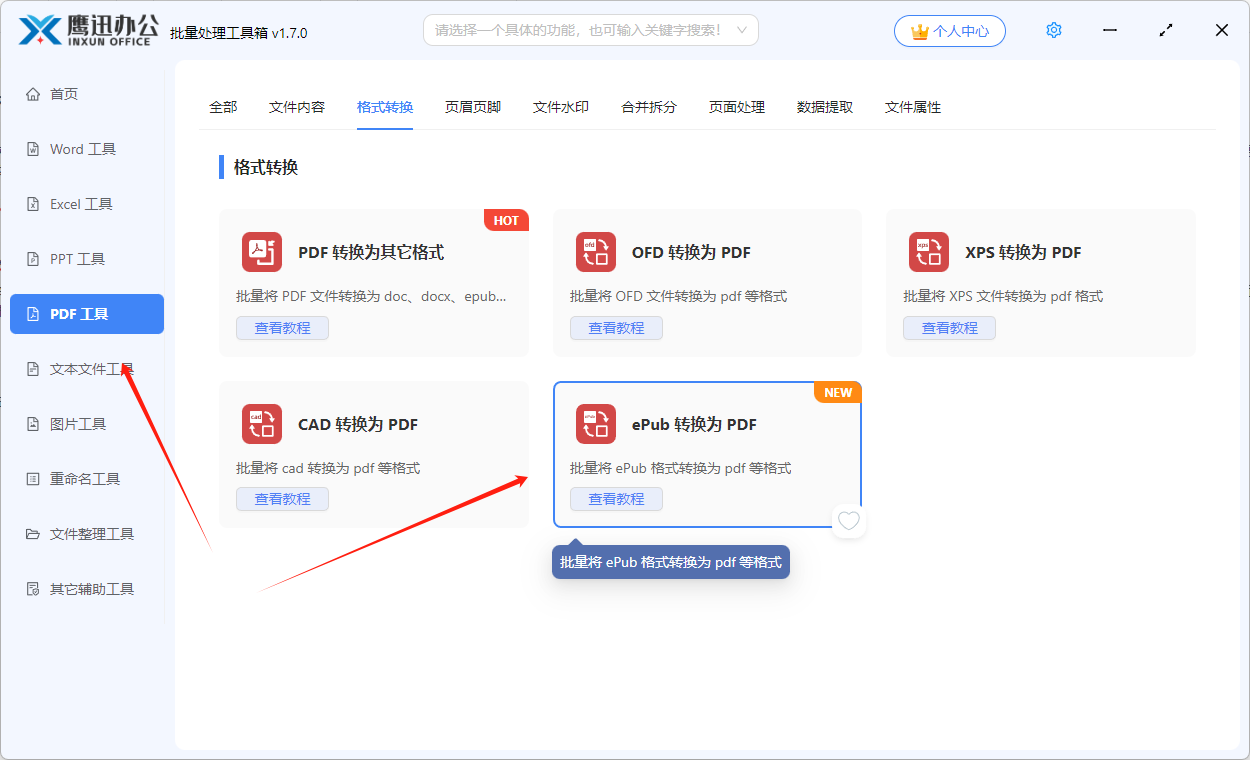
2、选择多个需要转换为 PDF 格式的 epub 文档。
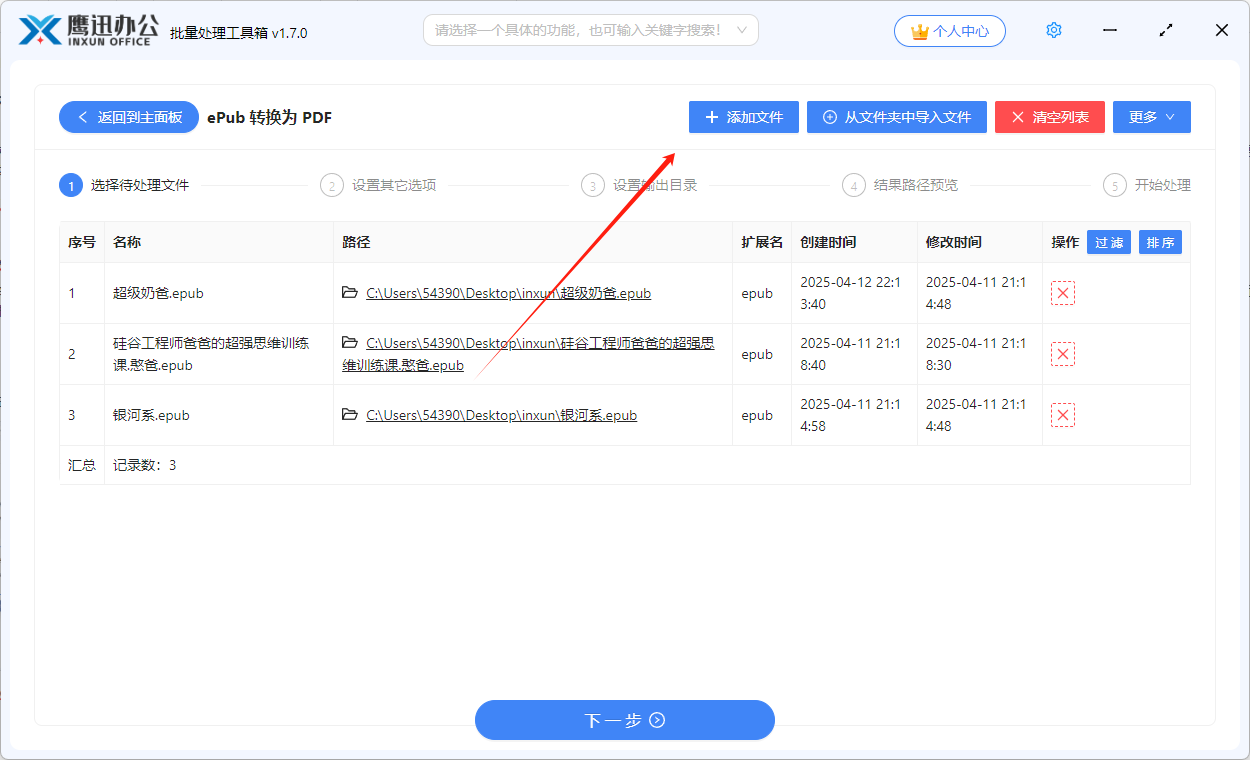
3、设置 ePub 格式转换的选项。
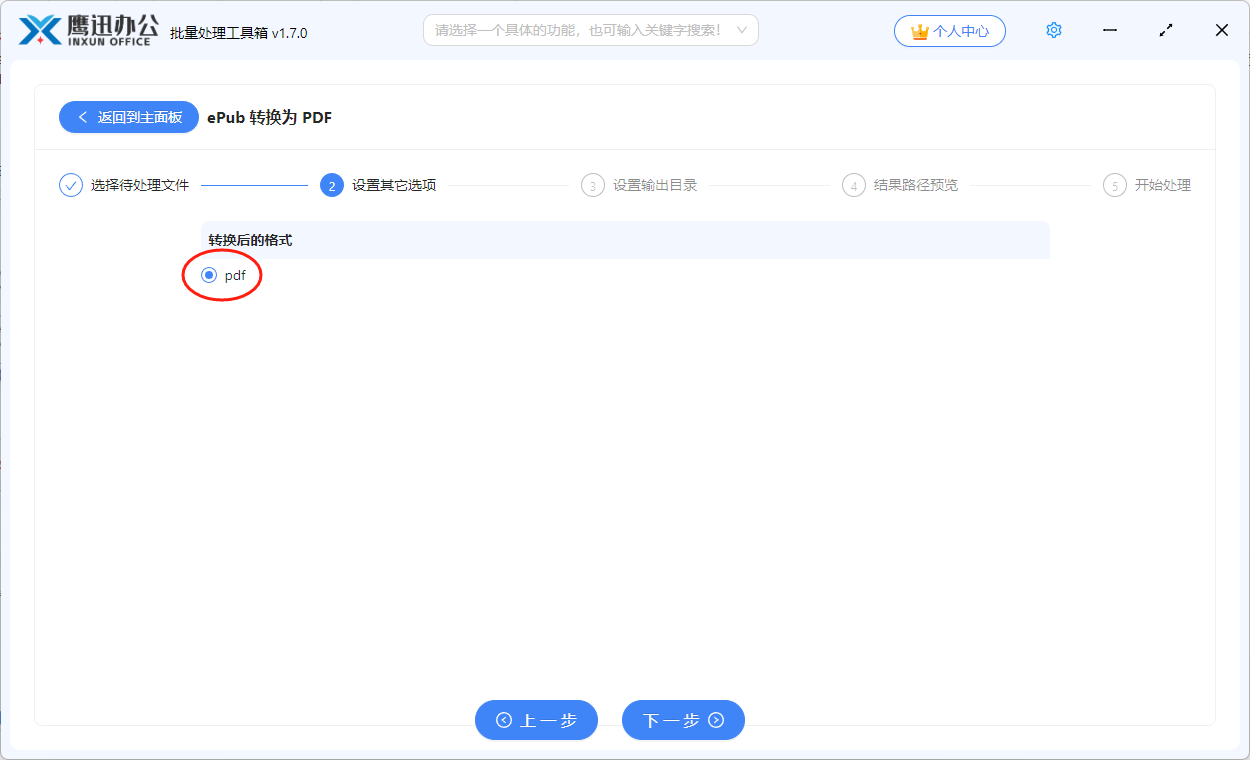
4、设置输出目录。
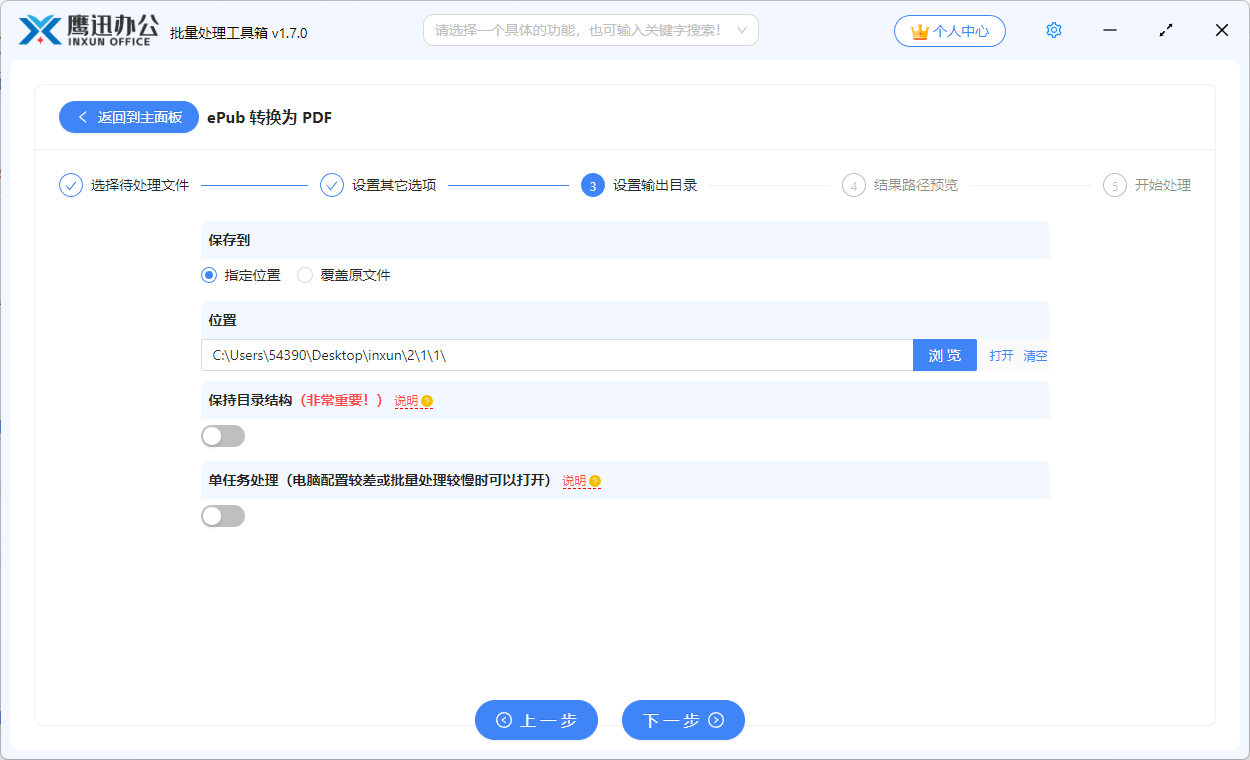
5、多个 ePub 格式的文件转换为 PDF 的操作处理完成。
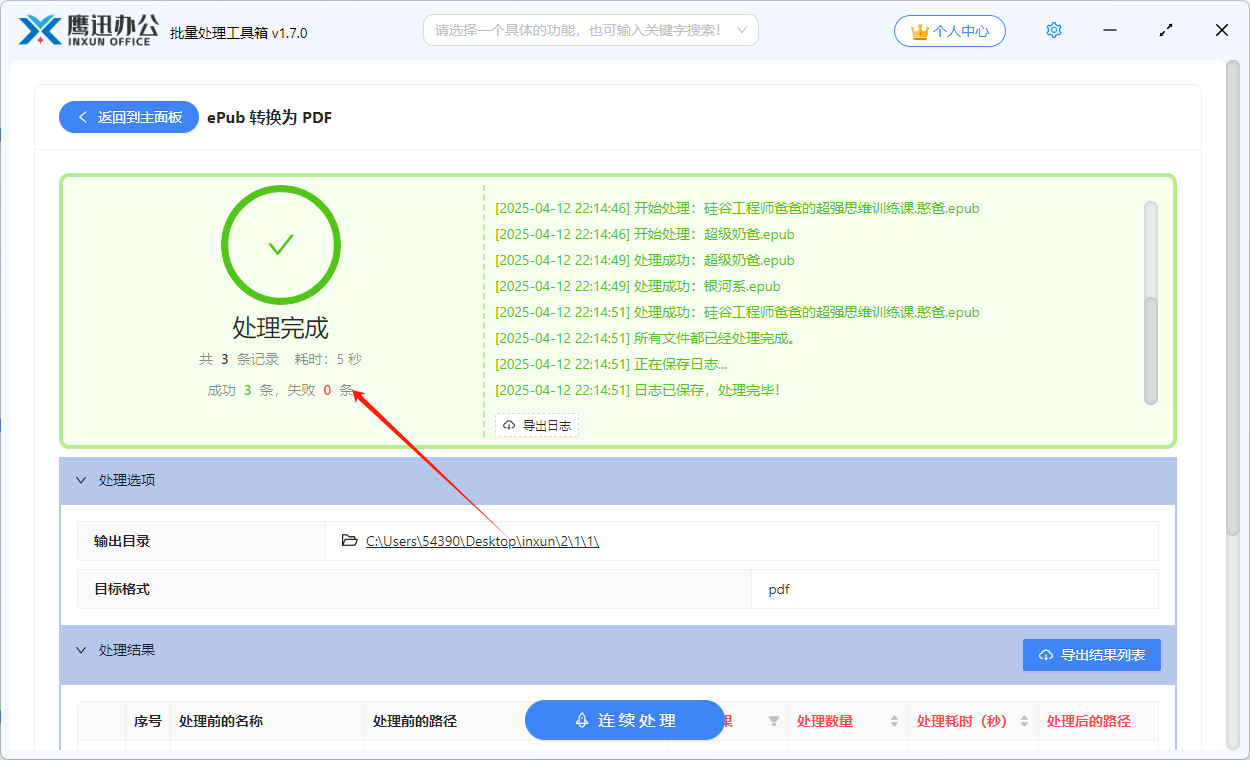
在经过短暂的等待之后,我们就会看到软件界面出现处理完成的字样,这也就意味着我们已经实现了将选择的多个 ePub 格式的文件快速转换为 PDF 文档了。
我们也可以进入到输出目录检查一下转换后的PDF文档的样式是否符合我们的预期。这种批量转换 ePub 为 PDF 格式的方法是非常高效的,不管有多少 ePub 文件,我们都只需要这一次操作就可以全部完成,这对我们的办公效率的提升是非常大的。
日后大家再碰到需要批量将多个 ePub 文件快速转换为 PDF 文档的时候,是不是就知道怎么去操作了呢?有需要的小伙伴赶紧自己去尝试一下吧,相信会有很大的收获。
